Tout d'abord, rendez-vous sur le site web de BitChute et trouvez la vidéo que vous souhaitez télécharger. Une fois que vous l'avez trouvée, copiez l'URL ou, si vous préférez, le lien vers la vidéo.
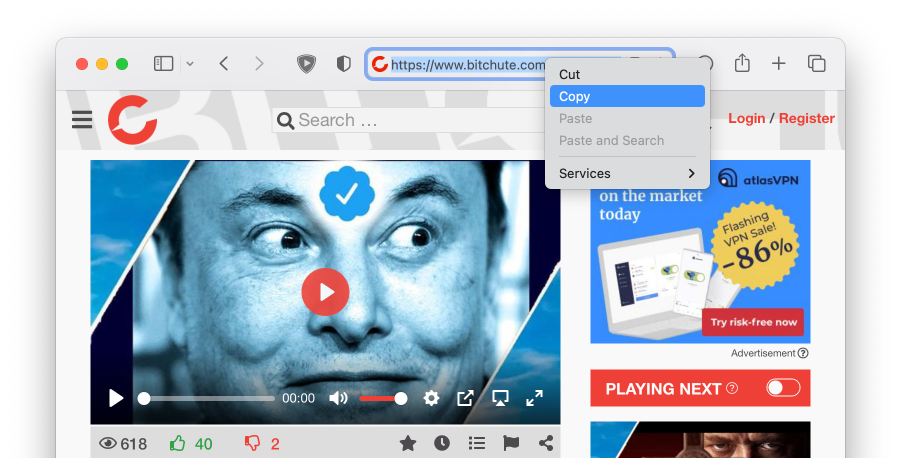
Si ce n'est pas déjà fait, téléchargez et installez MediaHuman YouTube Downloader sur votre ordinateur. Vous pouvez le trouver sur la page de téléchargement officielle.
Une fois le programme installé, ouvrez-le et collez l'URL de la vidéo copiée en utilisant le bouton Coller le lien ou Ctrl+V sur PC ou ⌘+V sur Mac. La vidéo sera ajoutée à la liste et le programme commencera à télécharger les informations la concernant.
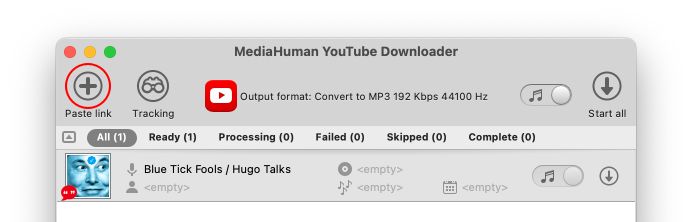
Vous pouvez choisir le format dans lequel le programme enregistrera la vidéo téléchargée. Nous vous recommandons d'utiliser le format MP4 original. Dans ce cas, le fichier est téléchargé beaucoup plus rapidement sans conversion supplémentaire et avec la meilleure qualité. Si vous souhaitez uniquement télécharger des fichiers audio, nous vous recommandons de sélectionner Original M4A ou Convert to MP3.
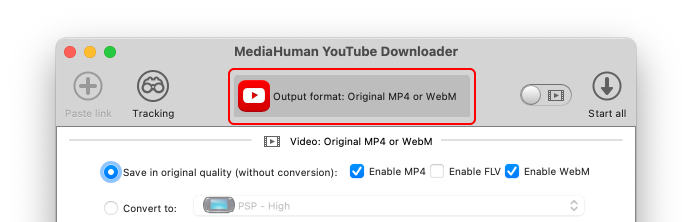
Cliquez sur le bouton Télécharger pour lancer le téléchargement. Vous pouvez choisir de télécharger une vidéo spécifique en cliquant sur le bouton Télécharger à côté de celle-ci, ou toutes les vidéos de la liste en cliquant sur Démarrer tout dans la barre d'outils.
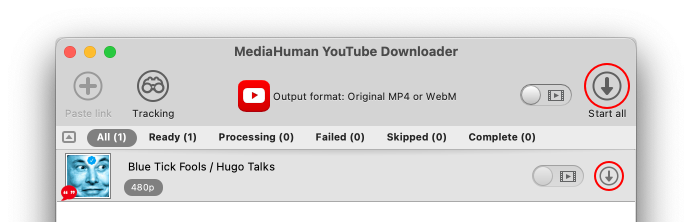
Une fois le téléchargement terminé, les vidéos téléchargées seront enregistrées par défaut dans le dossier Téléchargements de votre ordinateur. Vous pouvez modifier le dossier de destination des vidéos téléchargées dans les Préférences du programme. Pour trouver l'emplacement d'un fichier téléchargé spécifique, cliquez sur le bouton Localiser à côté de celui-ci.
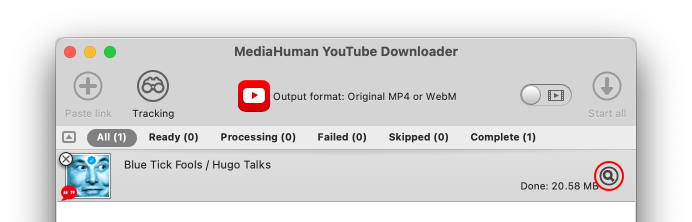
Voilà, c'est fait ! Avec MediaHuman YouTube Downloader, vous pouvez facilement télécharger des vidéos ainsi que des chaînes et des listes de lecture sur Bitchute et les apprécier hors ligne.